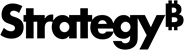Strategy ONE
Generieren der Manifestdatei
Wird installiert Strategy for Office Um das PowerPoint-Add-in in Office 365 oder Office for Windows zu verwenden, müssen Sie zuerst eine Manifestdatei mit generieren Strategy Workstation.
Sie müssen über einen verfügen Strategy Umgebung in Workstation. Die Schritte dazu finden Sie unter Einführung in Umgebungen im Workstation Help.
-
Klicken Sie in Workstation auf die Registerkarte Umgebungen.
- Klicken Sie mit der rechten Maustaste auf die Umgebung, die Sie verwenden möchten > - Eigenschaften.
- Wechseln Sie zum Add-Ins Tab.
- Erweitern Sie Microsoftfor Office, PowerPoint-Add-in Dropdown
- Passen Sie die Beschriftungen für das Add-in individuell an und fügen Sie bei Bedarf weitere Domänen hinzu. Was kann ich anpassen?
Die folgenden Felder bestimmen, welche Beschriftungen im Add-in in PowerPoint angezeigt werden:
Add-In-Namen
Popup „Erste Schritte“
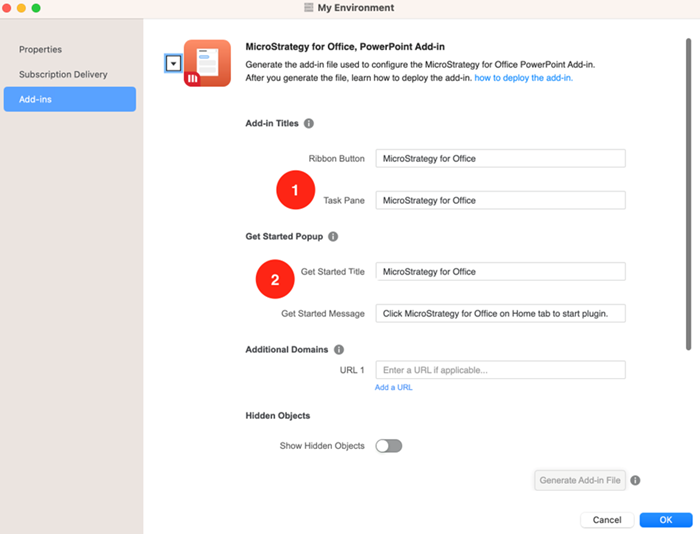
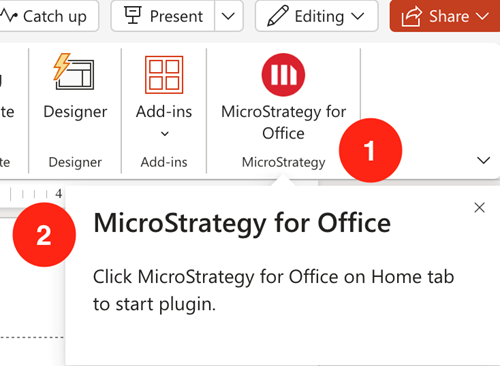
- Klicken Sie Microsoft Office-Add-in-Datei generieren.
- Speichern Sie die Manifestdatei auf Ihrer Festplatte.